PHILIPS CT3622-AKUSA0P2, CT3622-ASUSA0P2 User Manual

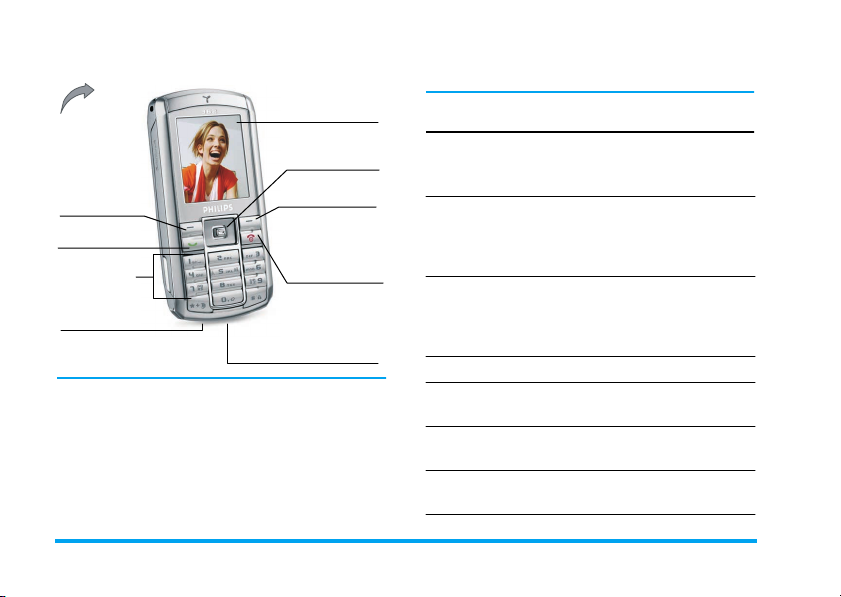
Découvrez votre téléphone
Ecran principal
Face arrière
du téléphone:
objectif de
l'appa reil
photo
Touche
latérale gauche
Touche de
prise d'appel
Pavé
numér ique
Mic ropho ne
Philips met tout en œuvre pour assurer l’amélioration
constante de ses produits. C’est pourquoi Philips se
réserve le droit de réviser ce manuel ou de le retirer de
la distribution à tout moment sans préavis. Philips
fournit ce manuel en l’état et ne saurait être tenu pour
responsable, excepté dans les cas prévus par la
réglementation en vigueur, des erreurs, omissions ou
divergences entre ce manuel et le produit décrit. Cet
65000 couleurs
Navigation
et touche
,
Touche
latér ale droit e
Touche de fin
d'appel,
d'annul ation et
de mise sous /
hors tension
Connecteur du
chargeur /
conn ecteur du
cas que
appareil est conçu pour être connecté au réseau GSM/
GPRS.
Pour…
Allumer / éteindre
le téléphone
Entrer votre code
PIN
Passer un appel Saisissez le numéro de
Raccrocher Appuyez sur ).
Répondre à un
appel
Refuser un appel Appuyez sur ) lorsque le
Activer / désactiver
le haut-parleur
Appuyez longuement sur
)
.
Utilisez le clavier pour saisir
votre code PIN et appuyez
sur OK ou L pour
confirmer .
téléphone à l’aide du clavier
et appuyez sur ( pour
composer.
Appuyez sur ( lorsque le
téléph one sonne.
téléph one sonne.
Appuyez longuement sur
(
pendant l'appel.
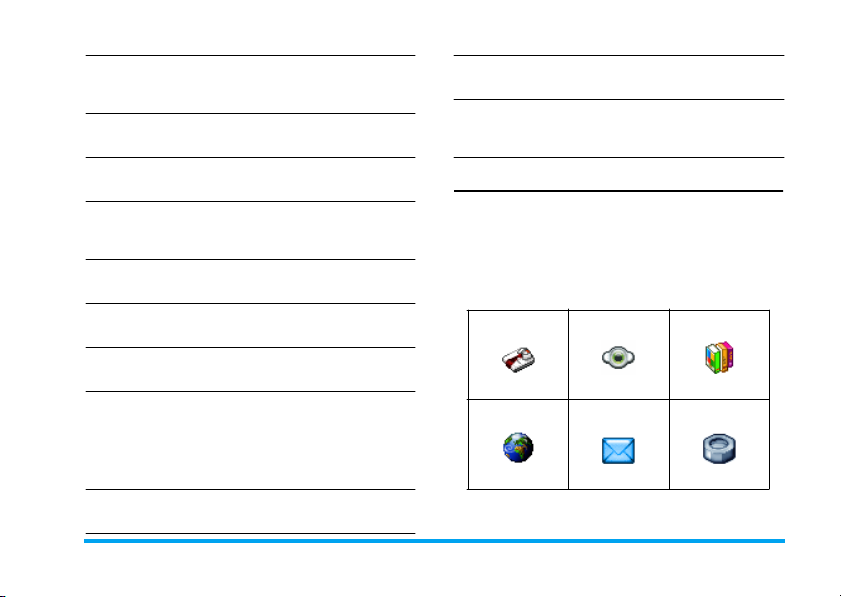
Verrouill er /
déverrouiller le
clavier
Activer le mode
Silence
Activer le flash Appuyez longuement sur
Accéder à la
fonction Appel
direct
Accéder à la liste des
noms
Accéder à l'Album
de sons
Accéder à l'Album
d'images
Accéder à la Liste
appels
Accéder au menu
principal
Appuyez longuement sur
#
.
Appuyez longuement sur
6
.
5
.
Appuyez sur + en mode
veille.
Appuyez sur - en mode
veille.
Appuyez sur > en mode
veille.
Appuyez sur < en mode
veille.
Appuyez sur ( en mode
veille. La Liste appels affiche
les appels manqués, les
appels sortants et les appels
reçus.
Appuyez sur OK ou
L
Menu en mode veille.
Reveni r au me nu
précédent
Revenir
rapidement au
mode veille
Appuyez sur RRetour
quand l'option est accessible.
Appuyez sur ).
Touches écran
Les touches écran droite L et gauche R situées
au-dessus du clavier vous permettent de sélectionner
les options correspondantes affichées à l'écran juste
au-dessus d'elles, y compris pendant les appels. Les
fonctions associées à ces touches varient en fonction
de la situation.
Professionnel Multimédia Loisirs
page 13
WAP Messages Réglages
page 29
page 19 page 24
page 30 page 44
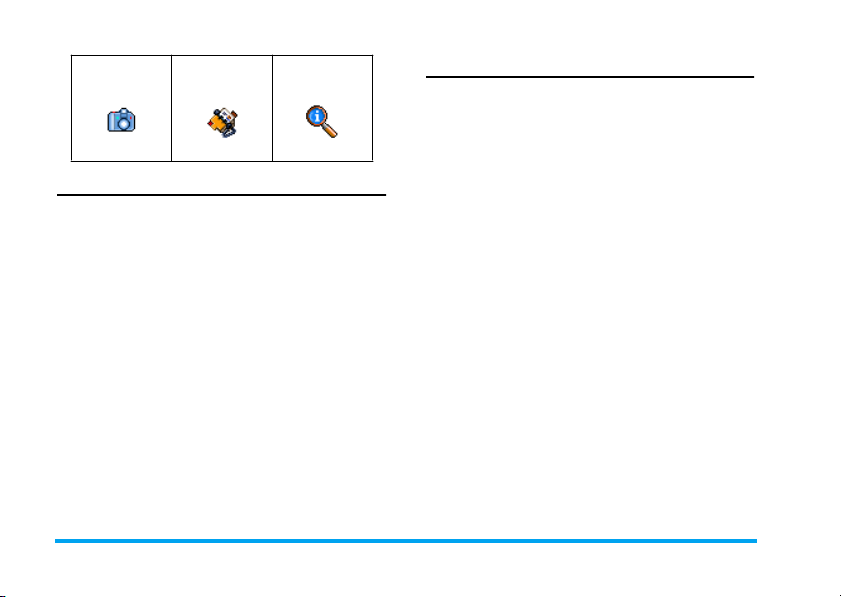
Appareil photo
page 53 page 59 page 64
Carnet
d'adresses
Info appels
Menu principal
Le menu principal vous donne accès à toutes les
différentes fonctions de votre téléphone mobile qui
sont présentées sous la forme d'une grille. Le tableau
ci-dessus résume la structure du Menu Principal, les
définitions des diverses icônes, ainsi que les pages de
ce manuel auxquelles se référer pour plus
d'informations sur le sujet.
Appuyez sur , ou L pour accéder au Menu
Principal en mode veille, puis utilisez la touche de
navigation centrale - dont les directions sont
repr ésentées d ans ce manu el par les symboles +,
-, <
listes. Lorsque vous parcourez une liste, une barre de
défilement s'affiche à droite de l'écran, indiquant
votre position dans la liste. Dans les listes, a ppuyez sur
,
sélectionné, puis sélectionnez RRetour pour
remonter d'un niveau.
ou > - pour parcourir les icônes et les
pour accéder aux options associées à l'élément
Comment utiliser ce manuel
Ce manuel est structuré de la façon suivante :
Découvrez
votre
téléphone
Chapitre 1 :
Pour
commencer
Chapitre 2 :
Appeler
Chapitre 3 :
Saisir du
texte
Chapitres 4
à 12
La section en cours. Présente une vue
générale de votre téléphone mobile
ainsi que les informations sur les
fonctions les plus couramment
utilisées.
Vous informe sur les réglages à
effectuer sur votre téléphone mobile
lors de la première utilisation :
installation de la carte SIM, de la
batterie, etc.
Vous indique comment passer et
recevoir des appels.
Vous indique comment saisir du
texte en utilisant le clavier
numérique.
Ces chapitres abordent chaque
élément du Menu Principal un par un.
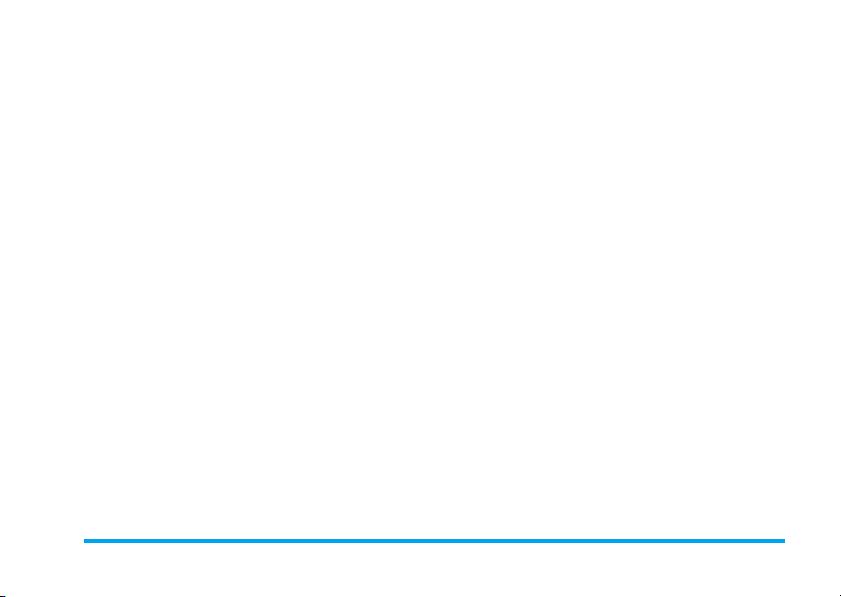
Autres
sections
Après le chapitre 12 s'ensuivent les
sections « Icônes et symboles »,
« Précautions», « Accessoires
originaux Philips », « Valeur SAR EU RTTE » et finalement la
« Déclaration de conformité ».
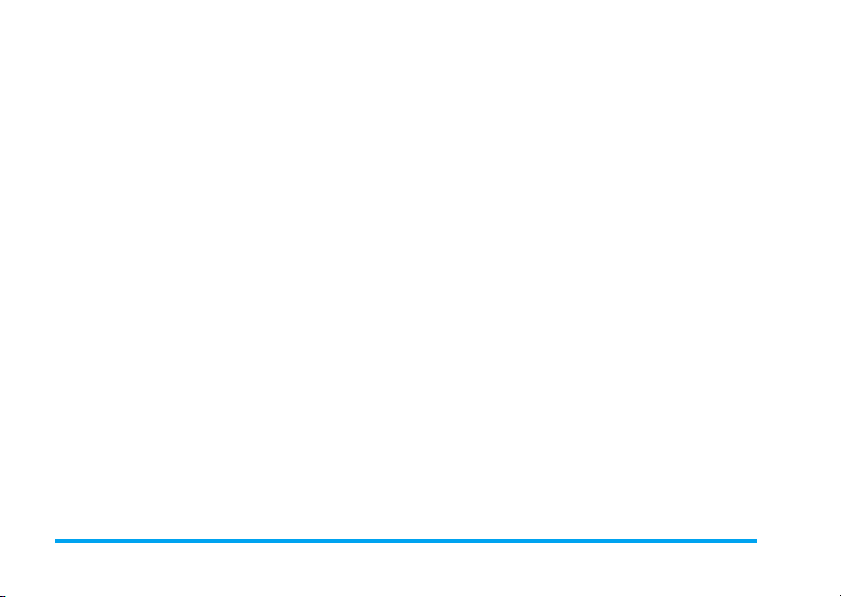
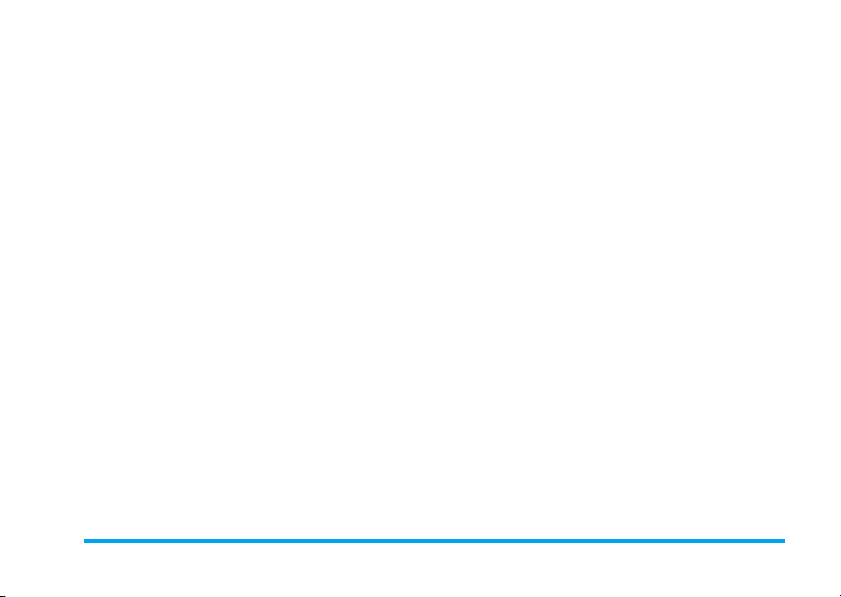
Table des matières
1. Pour commencer ................................1
Installation de la carte SIM ................................1
Mise en marche du téléphone ..........................2
Chargement de la batterie ................................3
Définir les touches d'accès rapide .... ...... ...... ... 4
2. Appeler .................................................. 5
Passer un appel ....................................................5
Répondre à un appel et raccrocher ................5
Régler le volume d’écoute ................................6
Appel main libre ..................................................6
Opt ions au cours d'un appel .................. ...... ..... 6
Appel direct ..........................................................7
Gérer d es appels mult ipl es ...... ...... ...... ...... ...... . 8
3. Saisir du texte ................................... 10
Saisie de texte T9® .... ...... ...... ...... ...... ...... ...... ... 10
Mod e standard .. ...... ...... ...... ...... ...... ...... ............. 11
4. Professionnel ..................................... 13
Calculatrice .... ...... ...... .................... ...... ...... ...... ... 13
Convertisseur .... ...... .................... ...... ...... ...... ..... 13
Agenda .......... ...... ...... ...... ...... ...... ...... ...... ...... ...... . 13
Zones horaires .... ...... ...... ...... ...... ...... ...... ...... ..... 15
Enre gis trement .. ...... ...... ...... ...... ...... ...... ...... ...... . 16
Réveil ....................................................................16
Infrarouge ............................................................ 17
Allumer / éteindr e auto ........................ ...... ..... 18
Services + ............................................................18
5. Multimédia .......................................... 19
Etat mémoire ........ ...... ...... ...... ...... ...... ...... ...... ... 19
Liens .............. ...... ...... ...... ...... ...... ...... ...... ...... ...... . 19
Album de sons ........ ...... ...... .......................... ..... 19
Album d'images ..................................................20
Mode démo ........................................................ 22
Diaporama TV .......... ...... ...... ...... ...... ...... ...... ..... 22
6. Loisirs ..................................................24
WAP ....................................................................24
Casse-Briques ....................................................27
In-Fusio ................................................................27
Flas h .. ...... ...... ...... ...... ...... ...... ...... ...... ...... ...... ....... 27
Java ........................................................................27
7. WAP ....................................................29
8. Messages .............................................30
Réglage s ........ ...... ...... ...... ...... ...... ...... ...... ...... ...... . 30
Nouveau message .. ...... ...... ...... ...... ...... ...... ....... 35
Boîte de réception ............................................38
Brouillons ............................................................42
i
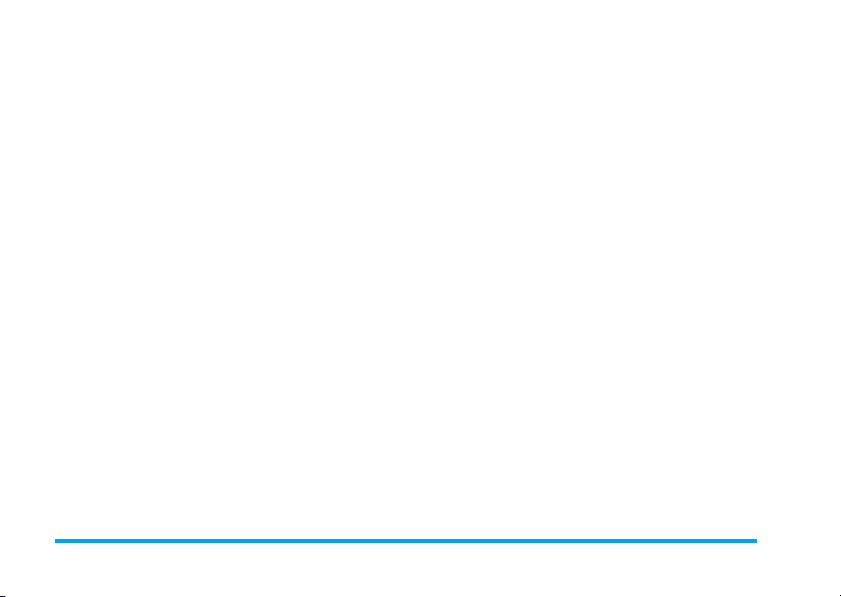
Modèles .... ...... ...... ...... ...... ...... ...... ...... ...... ...... .....43
Envoyés ................................................................43
9. Réglages .............................................. 44
Date et heure ...... ...... ...... ...... ...... ...... ...... ...... ..... 44
Autonomie ..........................................................44
Sécurité ................................................................44
Profils .... ...... ...... ...... ...... ...... ...... ...... ...... ...... ......... 46
Sons ......................................................................47
Affichage ..............................................................48
Réseau ..................................................................49
Raccourcis .... ...... ...... ...... .................... ...... ...... ..... 51
Langue ..................................................................52
10. Appareil photo ................................. 53
Pour… ...... ...... ...... ...... .......................... ...... ...... ... 53
Menu Appareil photo .... ...... ...... ...... ...... ...... ..... 55
Aide ......................................................................58
11. Carnet d'adresses ............................ 59
Copier dans téléphone ...... ...... ...... ...... ...... ...... . 59
ii
Sél ect ion répertoire ...... ...... ...... ...... ...... ........... 59
Effacer répertoire ..............................................59
Appel direct ........................................................59
Liste des noms ...... ...... .................... ...... ...... ...... . 59
Ajouter un cont act ........ ...... ...... ...... ...... ...... ..... 62
Numéros de se rvice ...... ...... ...... ...... ...... ...... ..... 63
Statut ....................................................................63
12. Info appels .........................................64
Compteurs ..........................................................64
Réglages ........ ...... ...... ...... ...... ...... ...... ...... ...... ...... . 65
Liste appels ...... ...... ...... ...... ...... ...... ...... ...... ...... ... 66
Icônes et symboles ................................. 68
Dépannage ................................................ 70
Accessoires originaux Philips ............... 73
Précautions .............................................. 75
Valeur SAR - EU RTTE .......................... 81
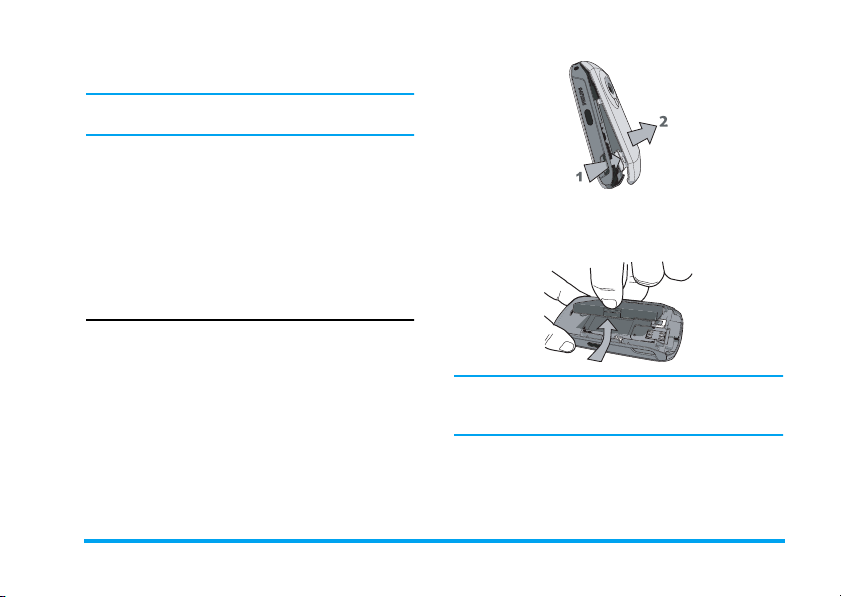
1. Pour commencer
Consultez les instructions de sécurité dans la section
« Précautions » avant utilisation.
Pour utiliser votre téléphone, vous devez insérer une
carte SIM valide fournie par votre opérateur GSM ou
votre détaillant. La carte SIM contient des
informations sur votre abonnement, votre numéro de
téléphone mobile, ainsi qu'une mémoire où vous
pouvez conserver des numéros de téléphone et des
messages (pour plus d'informations, voir « Carnet
d'adresses » à la page 59).
Installation de la carte SIM
Retirer le cache au dos du téléphone
Pour insére r la carte SIM, v ous devez d'abord r etirer le
cache au dos du téléphone. Appuye z sur les ergots puis
soulevez le cache comme illustré ci-dessous.
Pour commencer 1
Retirer la batterie
Pour re tirer la batterie, abaissez les er gots et soulevez
la partie inférieure de la batterie.
Si vous retirez la batterie alors que le téléphone est
allumé, vous risquez de perdre tous vos paramètres
personnels.
Insérer la carte SIM
Faites glisser la languette métallique au maximum.
Retirez la carte SIM de son support et placez-la dans
l'esp ace prévu à cet effet, en veillant à faire
correspondre le coin biseauté de la carte avec le repère
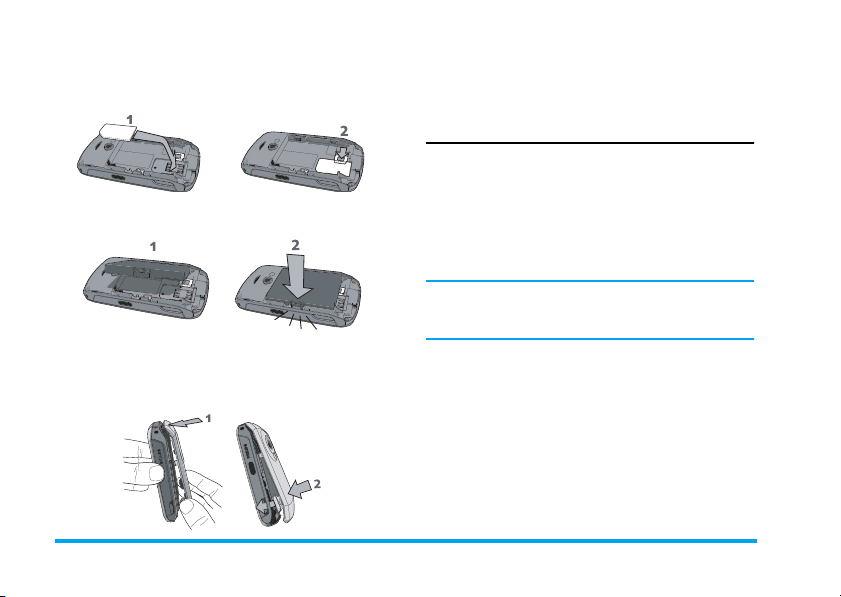
et à orienter les contacts métalliques vers le bas. Faites
glisser la languette métallique au maximum en
position fermée.
Retirez le film protecteur de l'écran, de l'appareil
photo et de l'objectif infrarouge avant d'utiliser le
téléphone.
Mise en marche du téléphone
Replacez la batterie comme illustré ci-dessous,
contacts métalliques vers le bas.
Replacez le cache au dos du téléphone comme illustré
ci-dessous : accrochez-le dans la charnière en haut du
téléphone , puis appuyez sur la partie inférieure jusqu'à
ce que le cache soit maintenu par l'ergot.
Pour allumer le téléphone, maintenez la touche
appuyée. Entrez le code PIN si nécessaire. Un code
PIN est le code secret de 4 à 8 chiffres de votre carte
SIM. Ce code préconfiguré vous est communiqué par
votre opérateur ou votre revendeur. Pour plus
d'informations sur les codes PI N, voir « Sécurité » à la
page 44.
Si vous saisissez 3 fois de suite un code PIN incorrect,
votre carte SIM se bloque. Pour la débloquer, vous
devez obtenir le code PUK auprès votre opérateur.
Lorsque vous allumez votre téléphone mobile avec
votre nouvelle carte SIM pour la première fois, vous
devrez entrer les informations suivantes :
Entrez la
date
Entrez
l'heure
Pour régler la date.
Pour régler l'heure.
)
2 Pour commencer
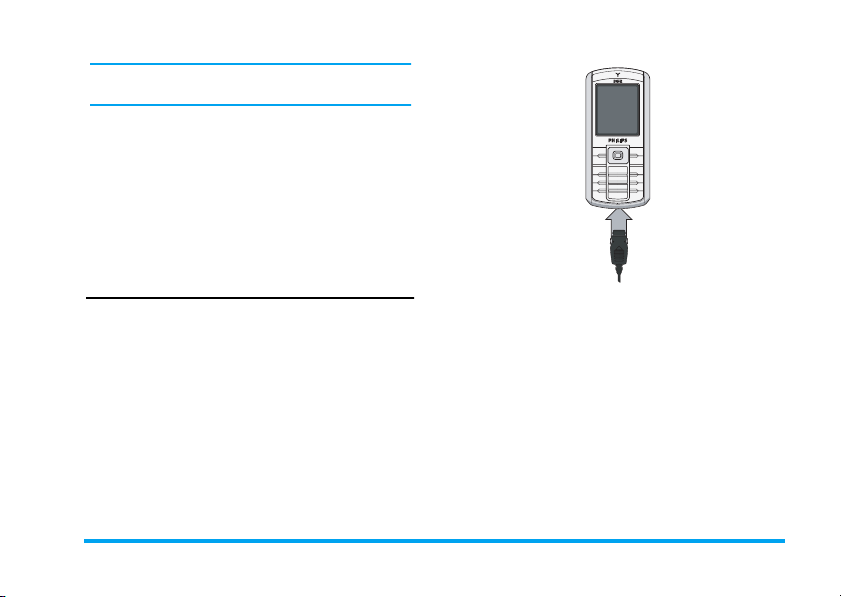
Voir « Réglages » à la page 44 pour plus de détails sur
ces trois éléments.
Copier le
répertoire
SIM dans
téléphone?
Si votre téléphone détecte des noms
et numéros de télép hone dans le
répertoire de la carte SIM, un
message vous proposera de les copier
dans le répertoire intégré du
téléphone. Si vous souhaitez copier
les numéros, appuyez sur Oui, sinon
appuyez sur Non.
Chargement de la batterie
Votre téléphone est alimenté par une batterie
recha rgeable. Lorsque la batterie est faible, une alar me
vous avertit de la nécessité de la recharger, si l'alerte
batterie est Activé (voir « Alertes sonores » à la
page 47).
Une fois la batterie et le cache correctement installés,
vous pouvez charger le téléphone. Retirez le capuchon
protecteur en caoutchouc qui recouvre la prise du
chargeur (ce capuchon est attaché au téléphone pour
éviter de le perdre). Branchez-y le chargeur comme
illustré ci-dessous. Puis branchez l'autre extrémité sur
une prise secteur standard.
Le symbole de la batterie indique le taux de charge.
Les niveaux de charge varient au cours du
char gement ; la durée de chargement totale de votre
téléphone est d'environ 2,5 heures. L'affichage fixe
des trois barres indique que la batterie est entièrement
rechargée et qu e vous pouvez dé brancher le chargeur.
Selon le réseau et les conditions d’utilisation, le temps
global de communication peut aller jusqu'à 6h et la
durée de veille jusqu'à 400 heures.
Le fait de laisser le chargeur branché alors que votre
batterie est entièrement re chargée n'endommage pas
celle-ci.
La seule maniè re de mettre le chargeu r hors tension est
Pour commencer 3
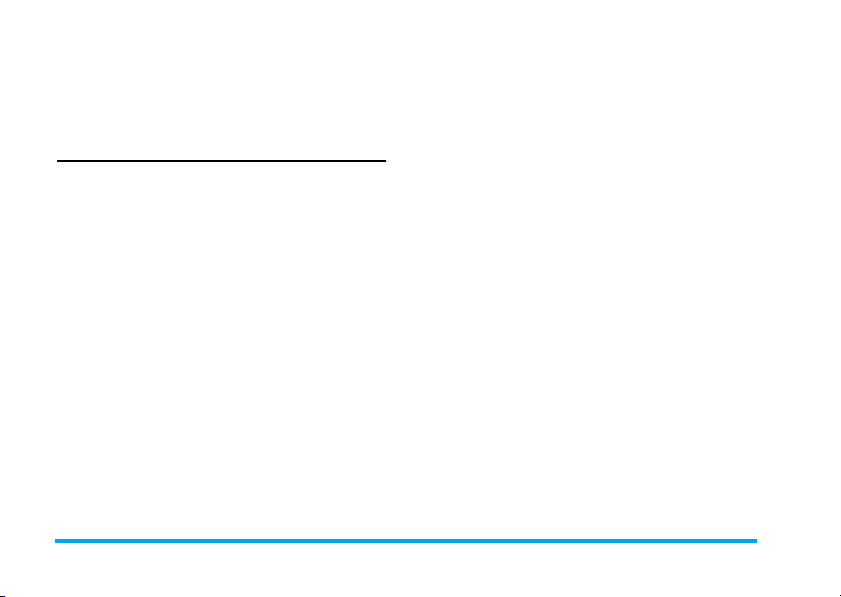
d e le dé bran che r d e la pr ise. C’est pou rq uoi n ous vo us
conseillons d’utiliser une prise de courant facile
d’accès. Vous pouvez connecter le chargeur à une
alimentation IT (Belgique uniquement).
Définir les touches d'accès rapide
Vous pouvez configurer les touches numériques
à 9 (sauf la touche 5 qui est verrouillée et
2
réservée à l'utilisation du flash) de façon à accéder
rapidement aux fonctions de votre choix, simplement
en maintenant appuyée la touche numérique
correspondan te. Un certa in nombre de touches
d'accès rapide sont pré-configurées. Pour plus
d'informations, voir « Raccourcis » à la page 51.
4 Pour commencer
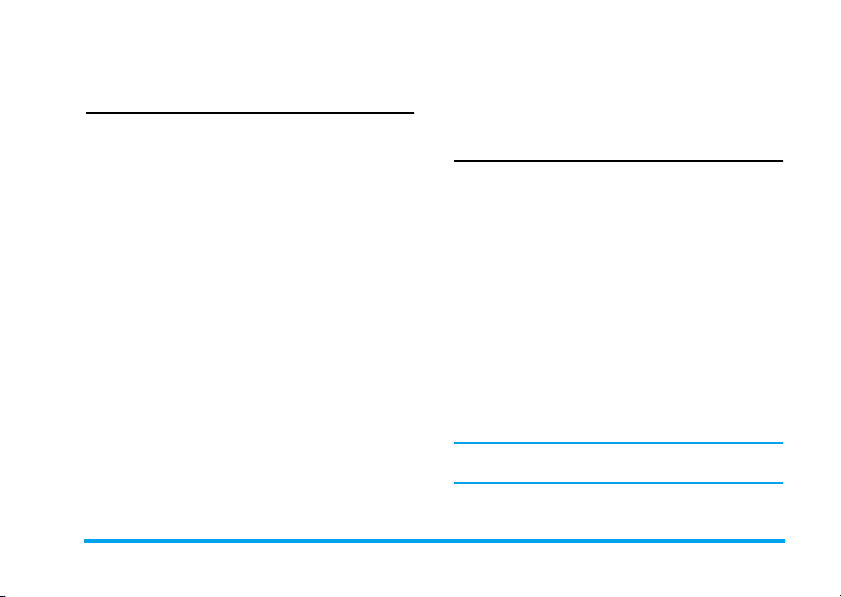
2. Appeler
Passer un appel
Depuis l'écran de veille
1. En mode veille, entrez le numéro de téléphone
sur le clavier. Pour corriger une erreur, appuyez
sur R<C.
2. Appuyez sur ( pour composer.
3. Appuyez sur ) ou RFin appel pour
raccrocher.
Pour effectuer un appel international, maintenez
appuyée la touche * pour entrer le signe « + » au
lieu du préfixe international habituel.
Utiliser le répertoire
1. Appuyez sur > en mode veille pour ouvrir le
menu, puis appuyez sur , ou LSélect.
pour accéder à la liste.
2. Sélectionn ez un contact dans la liste. Si vous
utilisez le répertoire intégré du téléphone et que
le contact sélectionné comporte plusieurs
numéros, le nu méro par défa ut sera
automatiquement sélectionné. Pour sélectionner
un autre numéro, appuyez sur < ou
(voir « Carnet d'adresses » à la page 59 pour plus
d'informations).
>
3. Appuyez sur la touche ( pour composer le
numéro sélectionné.
4. Appuyez sur ) ou RFin appel pour
raccrocher.
Répondre à un appel et raccrocher
Lorsque vous recevez un appel, le numéro du
correspondant peut s'afficher, si celui-ci a choisi
d'afficher son identifiant. Si le numéro est mémorisé
dans le répertoire sé lectionné, le nom correspondant
s’affiche à la place du numéro.
• Répondre à l’appel: appuyez sur (.
• Refuser l'appel : appuyez sur ). Si vous avez
activé l'option Renvoi d’appel (voir page 66),
l'appel est renvoyé un autre numéro ou vers la
messagerie vocale.
• Activer le mode silence : appuyez sur
R
Silencieux (vous ne répondez pas à l'appel ni
le refusez, la sonnerie et le vibreur sont simplement
désactivés).
• Raccrocher : appuyez sur ).
Le téléphone ne sonnera pas s’il est réglé sur le mode
Silence (voir page 48).
Appeler 5
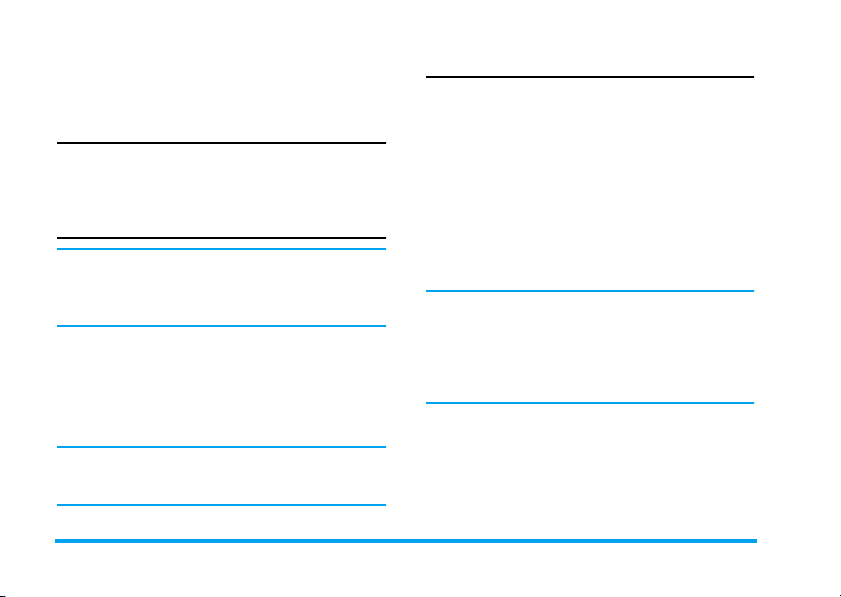
Si vous avez activé Tout décroche, vous pouvez
décrocher en appuyant sur n’importe quelle touche,
sauf ) (voir page 65).
Régler le volume d’écoute
Au cours d'un appel, appuyez sur les touches de
navigation + ou - pour augmenter ou
diminuer le volume.
Appel main libre
Pour votre confort et votre sécurité, éloignez le
téléphone de votre oreille lorsque vous passez un appel
main libre, en particulier lorsque vous augmentez le
volume.
1. En mode veille, entrez le numéro de téléphone à
l’aide du clavier ou sélectionnez un contact dans
le répertoire.
2. Appuyez sur , ou LOptions et
sélectionnez Appel main libre puis appuyez sur
,
ou LSélect..
Si vous êtes déjà au téléphone, appuyez de manière
prolongée sur ( pour passer en mode main libre ou
revenir au mode normal.
Options au cours d'un appel
Pendant un appel, appuyez sur , ou LOptio ns
pour accéder aux options suivantes.
Main libre
Cette option vous permet d'utiliser la fonction mainlibre de votre téléphone mobile.
Silencieux / Conversation
Vous permet d'activer ou de désactiver le microphone
afin que votre interlocuteur ne puisse pas vous
entendre.
Enregistrer une conversation
Dans la plupart des pays, l'enregistrement de
conversations téléphoniques est soumis à une
réglementation stricte. Nous vous conseillons
d’informer le correspondant que vous souhaitez
enregistrer la conversation et de ne le faire que s’il y
consent.
Pour enregistrer une conversation lors d’un appel,
sélectionnez Enr. conversation et appuyez sur OK. Pour
arrête r l'enregistrement, appuyez à nouveau sur OK ou
sur LSauveg. : une fenêtre d'édition vous permet
de donner un nom à l'enregistrement, qui sera ensui te
disponible dans Album média > Album de sons >
Enregistrements, et également dans Professionnel >
6 Appeler
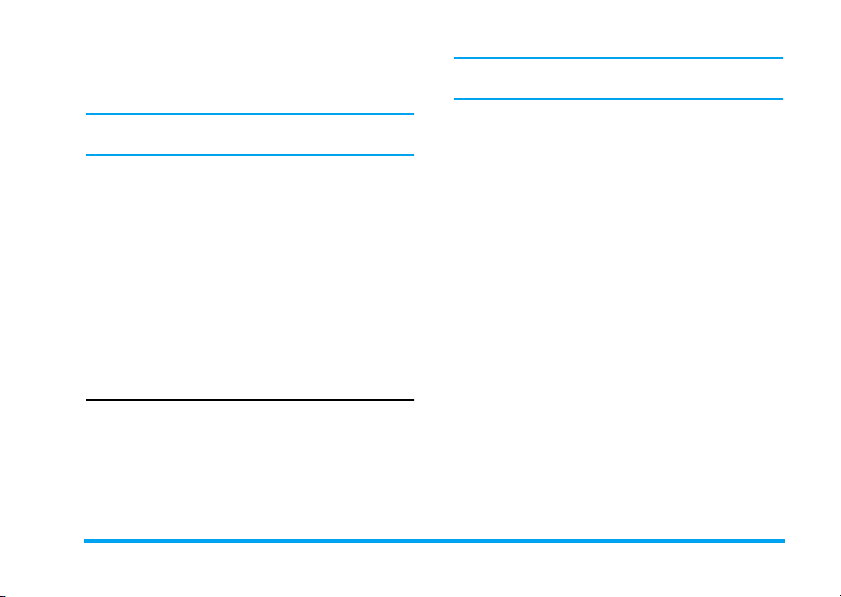
Enregistrements. Le nombre et la longueur des
enregistrements varient en fonction de la capacité de
la mémoire (voir « Etat mémoire » à la page 19).
Si vous sélectionnez Silencieux, puis Enr. conversation,
seule la voix du correspondant est enregistrée.
Autres options au cours d'un appel
Appuyez sur LOptions pour pouvoir effectuer les
opérations suivantes pendant un appel : vous pouvez
accéd er et consulter la Liste des noms ou la Liste des
appels, mettre fin à un appel en sélectionnant
Raccrocher, modifier les réglages de l'Equaliseur,
envoyer ou lire des SMS, ou consulter et gérer des
évènements d e l'Agenda.
Le Bloc-notes vous permet de noter un numéro. Vous
pouvez ensuite l'enregistrer dans le répertoire,
l'appeler, ou envoyer un message à ce numéro.
Appel direct
Pour accéder à la fonction Appel direct, appuyez sur
+
en mode veille. Cela vous permet de définir
quatre de vos numéros les plus fréquemment
composés. Vous pouvez ainsi appeler rapidement l'un
d'entr e eux en sélectionnant l'icône ou l'image
correspondante sur l'écran.
Cette fonction est aussi disponible depuis le menu
principal, dans Réglages > Raccourcis > Appel direct.
Définir un contact Appel direct
1. En mode veille, appuyez sur + pour accéder à
l'écran Appel direct. Sélectionnez l'une des quatre
icônes et appuyez sur , ou LDéfinir.
2. Sélectionnez un nom dans le répertoire, et
appuyez à nouveau sur OK pour accéder à
l'Album d'images et sélectionnez une image.
Procé dez de la même ma nière pour chacune des
quatre icônes.
Appeler un contact Appel direct
Pour effectuer un appel, appuyez sur + lorsque
vous êtes en mode veille, puis sélectionnez l'onglet de
votre choix et appuyez sur (.
Pour reconfigurer une icône, sélectionnez-la et
appuyez sur , pour Remplacer le nom et / ou
l'image.
Si une image est déjà assoc iée à un contact, celle-ci est
affichée su r l'écran Appel direct. Si vous changez
l'image dans l'un des menus, elle sera également mise
à jour dans l'autre menu.
Appeler 7
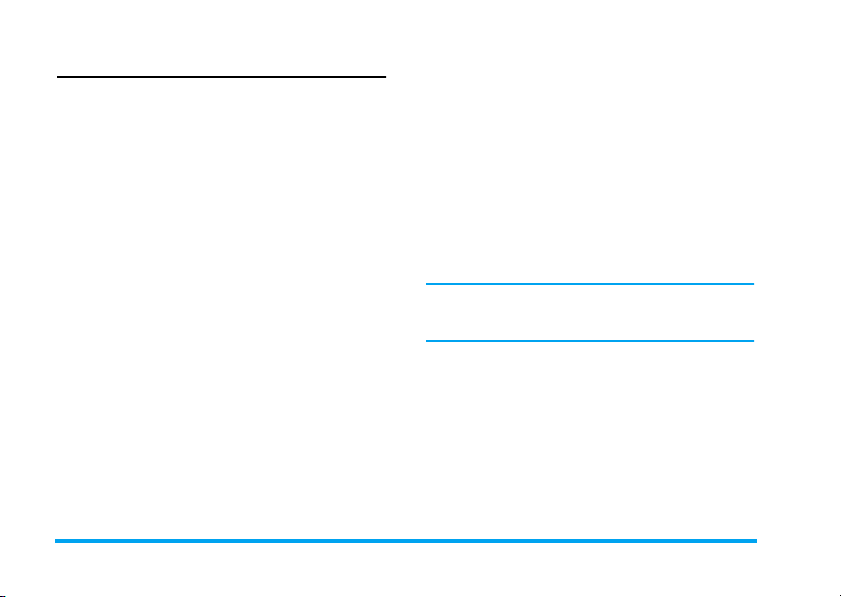
Gérer des appels multiples
Vous avez la possibilité en fonction de votre
abonnement de gérer deux appels ou plus en même
temps et de fair e des conférences téléphoniques.
Effectuer un 2e appel
Vous pouvez effectuer un deuxième appel durant un
appel en cours ou avec un appel en attente. Lorsque
vous êtes en ligne, composez un numéro (ou
sélectionnez un nom dans le r épertoire) et appuyez sur
(
. Le premier appel est mis en attente (le numéro
s’affiche au bas de l’écran) et le deuxième numéro est
composé. Vous pouvez ensuite appuyer sur OK pour
accéder aux options telles que :
• Basculer pour passer d’une communication à
l’autre (vous pouvez également appuyer sur
ou > pour basculer vers un autre appel).
• Transfert pour mettre les deux appels en liaison.
Vous êtes déconnecté lorsque le transfert est
terminé.
• Conférence pour accueillir le nouveau
correspondant dans la conférence téléphonique.
Répondre à un 2e appel
Lorsque vous recevez un deuxième appel alors que
vous êtes déjà en ligne, le téléphone émet un bip de
<
réception d’appel et l’écran affiche Signal d'appel.
Vous pouvez ensuite :
Appuyer sur (Pour p rendre l’appel (le prem ier est
Appuyer sur )Pour rej eter l’appel.
Appuyer sur
,
ou
L
Options
Pour recevoir un second appel, vous devez avoir
désactivé le Renvoi d’appel pour les appels vocaux (voir
page 66) et activé le Signal d’appel (voir page 65).
mis en attente).
Pour ouvrir la liste des options.
Vous pouvez sélectionner
Raccrocher et mettre fin à la
communication en cours, puis
répondre à l’appel entrant.
Répondre à un 3e appel
Si vous êtes déjà en communication et avez un appel
en attente, vous pouvez é galement recevoir un
troisième appel. Pour cela, vous devez soit mettre fin
à une des communications, soit faire entrer le nouvel
appelant dans une conférence.
Appuyer sur )Pour rejeter l’appel.
8 Appeler
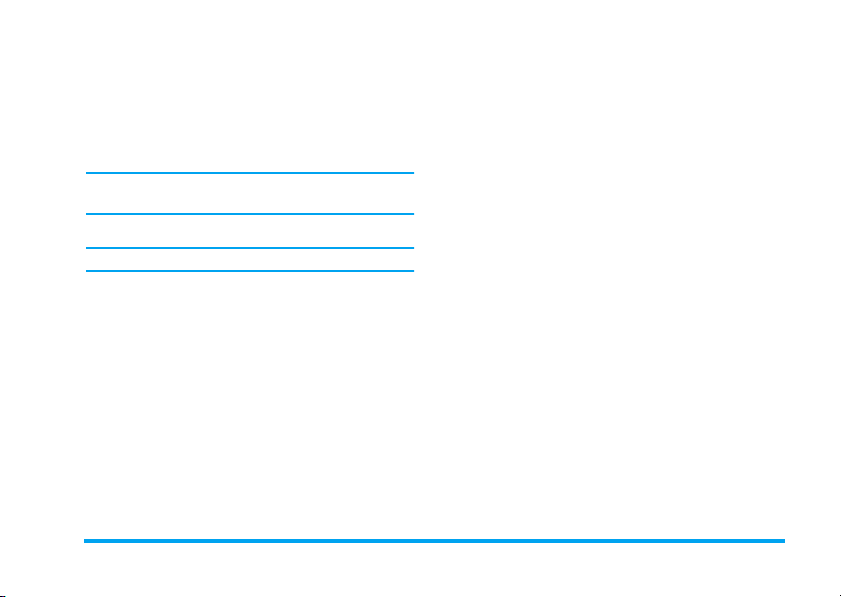
Appuyer sur
,
ou
L
Options
Ce service se limite à deux communications (une en
cours et une en attente).
Pour ouvrir la liste des options.
Vous pouvez sélectionner Prendre
pour répondre à l'appel entrant, ou
Raccrocher pour mettre fin à la
communication en cours, puis
répondre à l'appel entrant.
Conférence téléphonique
Selon abonnement.
Une conférence téléphonique est activée en effectuant
plusieurs appels sortant ou en cas d'appels multiples.
Cela vous permet de converse r avec cinq
correspondants au maximum en même temps.
1. Appelez d’abord une personne, puis une seconde
(voir ci-dessus).
2. Appuyez sur , ou Options et sélectionnez
Conférence. Et ainsi de suite jusqu’au 5e
correspondant.
3. Sélectionnez Retirer membre pour d éconnecter
un membre de la conférence ou sélectionnez En
privé… pour avoir une conversation privée avec
ce participant seulement (les autres sont mis en
attente).
4. Appuyez sur ) pour déconnecter tous les
appels d'un coup.
Si vous recevez un appel entrant pendant une
conférence téléphonique et que moins de cinq
communications sont en cours, vous pouvez accep ter
ce nouvel appel et ajouter cette personne à la
Conférence téléphonique (si cinq personnes sont déjà
connectées, vous pouvez répondre à l’appel, mais pas
l’aj outer à la confér ence).
Appeler 9
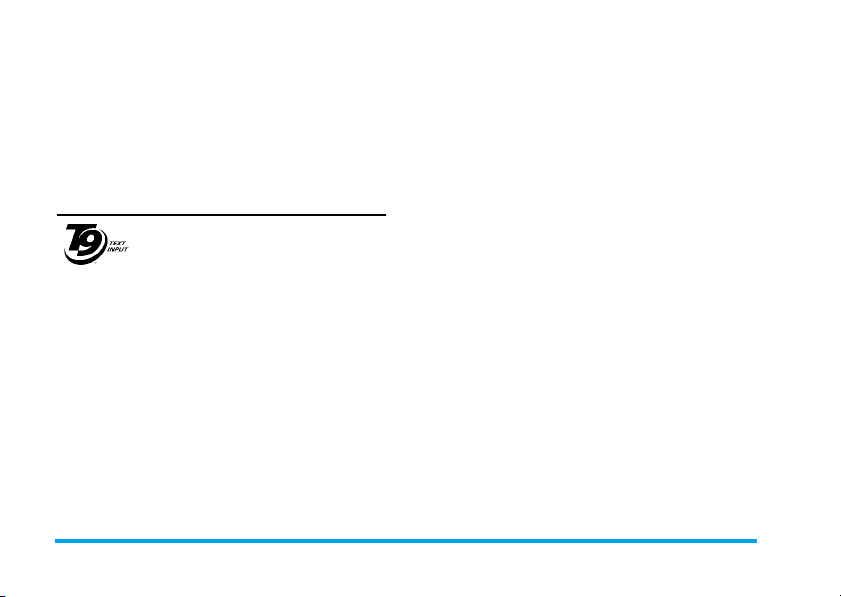
2
à
9
3. Saisir du texte
Vous pouvez saisir du texte dans les écrans d’édition
de deux manières différentes : en utilisant la saisie
prédictive de texte T9® ou le mode d’édition
standard. Les techniques d'utilisation de ces deux
méth odes sont décrites ci-dessous.
Saisie de texte T9
La saisie prédictive de texte T9® est un
mode d'édition intelligent utilisé pour
Tegic Euro. Pat.
App. 0842463
mot que vous saisissez en fonction des touches sur
lesquelles vous appuyez. Il vous suffit d'appuyer une
seule fois sur chaque touche associée aux lettres le
composant : le système T9® analyse les lettres entrées
et affiche le mot co rrespond ant. Si plusieurs mots sont
proposés en fonc tion des touches utilisées, le mot que
vous avez saisi est mis en surbrillance : appuyez sur
+/-
sur OK pour insérer le mot.
Utilisation
Les lettres et les symboles sur les touches de votre
téléphone sont les suivants :
saisir du texte sur un téléphone mobile.
Il vous permet de saisir du texte plus
rapidement en antici pant l'écriture du
ou L pour parcourir la liste et appuyez
®
L
ou +/
>
1
,
R
0
#
*
Exemple : pour saisir le mot « tous » :
1. Appuyez sur 8 6 8 7. L’écran
affiche le premier mot de la liste : Vous.
Pour saisir des lettres.
1>2>3
Pour parcourir la liste des mots
proposés.
Appuyez sur l'une de ces trois touches
pour confirmer l'entrée du mot
sélectionné suivi d'un espace.
Appui court pour supprimer une
entrée, appui long pour tout effacer.
Pour passer des caractères standards,
minuscules aux MAJUSCULES.
Pour afficher le tableau des symboles
et sign es de ponctuation. Puis appuyez
sur L>> ou < et > pour
parcourir les trois tableaux
disponibles.
Pour passer du mode de saisie de texte
T9® au mode standard, puis au mode
numérique.
10 Saisir du texte
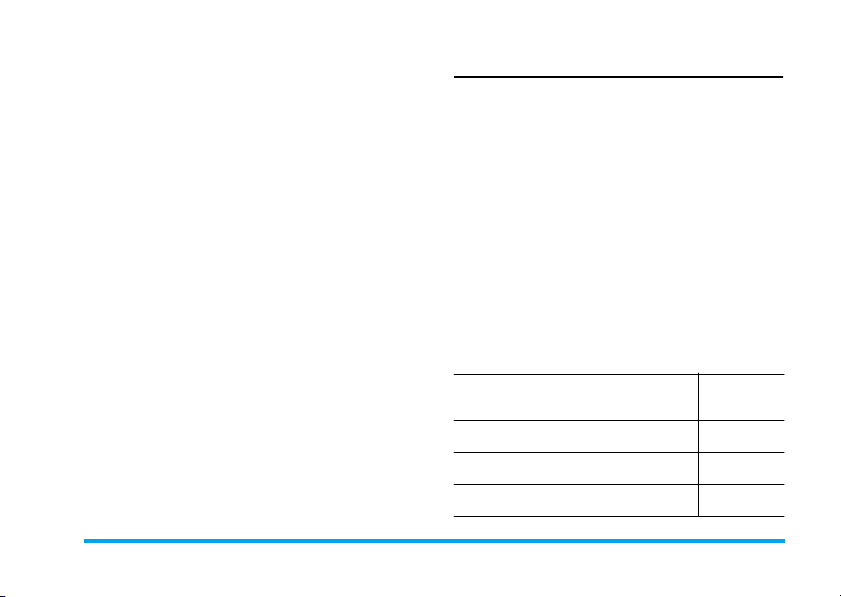
2. Appuyez sur + ou L pour faire défiler les
mots suivants et choisissez Tous.
3. Appuyez sur , ou > pour confirmer la
sélection du mot Tous.
Dictionnaire
Lorsque vous entrez un mot absent du dictionnaire
T9®, vous pouvez l'ajouter à la base de données.
Appuyez sur L1>2>3 pour faire défiler la liste
vers le bas jusqu'à atteindre l'entrée représentée par
une série de tirets de soulignement (_ _ _ _ _).
Appuyez sur REpeler pour ouvrir une fenêtre
d'édition de texte en mode standard. Saisissez le
nouveau mot sans espace en suivant la méthode
décrite ci-dessous et appuyez sur LOK pour
l'enregistre r et revenir au message incluant le nouveau
mot.
Langue
Vous pouvez changer la langue d'édition du texte
pendant l'écriture d'un message en maintenant
appuyée la touche #. Les langues disponibles
varient en fonction du pays d'achat de votre téléphone
mobile.
Mode standard
Appuyez sur * pour passer du mode de saisie de
texte T9® au mode standard. Cette méthode exige
que vous appuyiez à plusieurs reprises sur la même
touche pour saisir le caractère voulu : la lettre « h »
étant en deuxième position sur la touche 4, vous
devez appuyer deux fois sur cette touche pour taper
«h». Appui court sur RAnnuler pour effacer une
lettre, appui long pour tout effacer.
Exemple : pour saisir le mot « tous » :
Appuyez sur 8 (TUV), 6 6 6 (MNO),
8 8
Appuyez sur , une fois le message terminé.
Les lettres, chiffres et symboles sont situés sur chaque
touche comme suit.
Appui court Appui long
1
2
3
4
(TUV), 7 7 7 7 (PQRS).
espace 1 . , @ / : ; " ’ ! ¡ ? ¿ # +
- * = % < > ( ) & £ $ ¥ E
a b c 2 à ä å æ ç
d e f 3 é è ∆ Φ
g h i 4 Γ ì
1
2
3
4
Saisir du texte 11
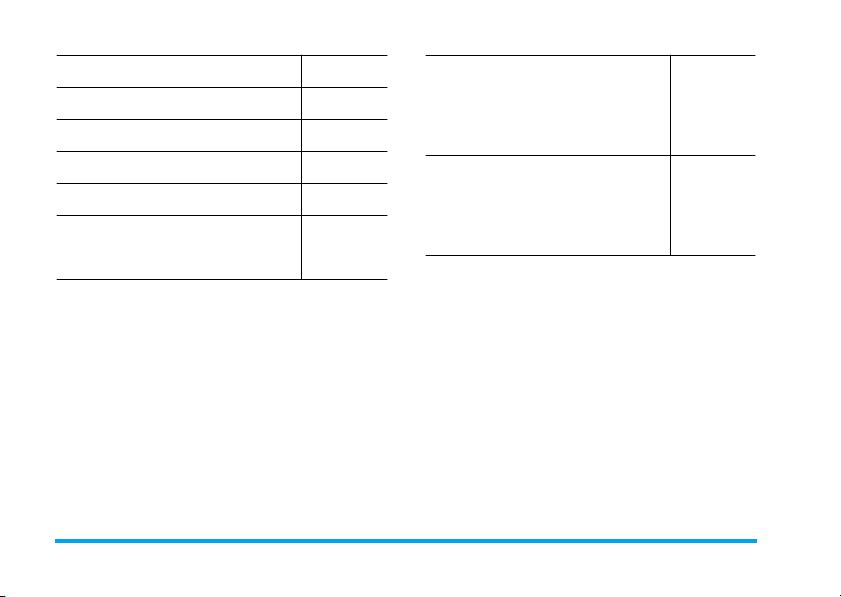
j k l 5 Λ
5
m n o 6 ñ ò ö
6
p q r s 7 β Π Θ Σ
7
t u v 8 ü ù
8
w x y z 9 ø Ω Ξ Ψ
9
Pour passer des caractères
0
standards, minuscules aux
MAJUSCULES.
5
6
7
8
9
0
Pour passer au mode symboles
et ponctuation. Puis appuyez
#
sur L ou < et > pour
parcourir les trois tableaux
disponibles.
Pour passer du mode de saisie
de texte T9® au mode
*
standard, puis au mode
numérique.
Change la
langue
utilisée po ur
la saisie de
texte
Passe
également
d'un mode
de saisie à
un autre
12 Saisir du texte
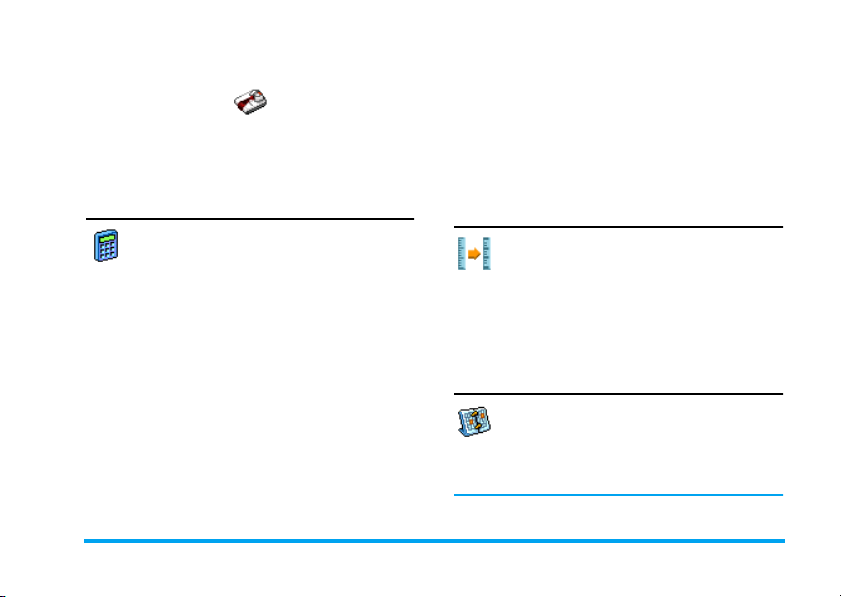
4. Professionnel
Ce menu contient les fonctions et options conçues
pour vous aider à rester organisé et informé lorsque
vous êtes en déplacement.
Calculatrice
Votre téléphone est équipé d'une calculatrice
permettant d'effectuer des calculs simples. Les
nombres sont saisis à l'aide du clavier tandis
que les opérateurs sont insérés à l'aide des touches de
navigation comme indiqué dans le tableau ci-dessous :
Addition Appuyez s ur > ou sur la touche
Soustraction Appuyez sur la touche < ou
Multiplication Appuyez sur la touche + ou
Division Appuyez sur la touche - ou
*
.
deux fois sur *.
trois fois sur *.
quatre fois sur *.
Égale Appuyez sur la touche , ou sur
Une icône en haut de l'écran indique les touches de
navigation à utiliser pour entrer les opérateurs.
Maintenez appuyée la touche 0 pour saisir une
vir gule. La préc ision du calcul est de 2 chiff res après la
virgule, arrondis au chiffre supérieur.
#
.
Convertisseur
Ce menu permet de convertir une somme
d'une monnaie à une autre en utilisant le taux
de change de votre choix. Vous pouvez
convertir de Local à Etranger et vice versa. Entrez un
ta ux d ans le c hamp Taux de conversion et un montant
dans l'un des champs Local ou Etranger : la somme est
automatiquement convertie.
Agenda
Ce menu vous permet de créer, enregistrer et
gérer des événements dans votre organiseur.
Lorsque l’alarme organiseur est Activée (voir
« Alertes sonores » à la page 47), un bip vous prévient
de l’imminence d’un événement programmé.
L’organiseur partage la mémoire et la capacité de
votre mobile avec d’autres fonctions (répertoire,
Professionnel 13
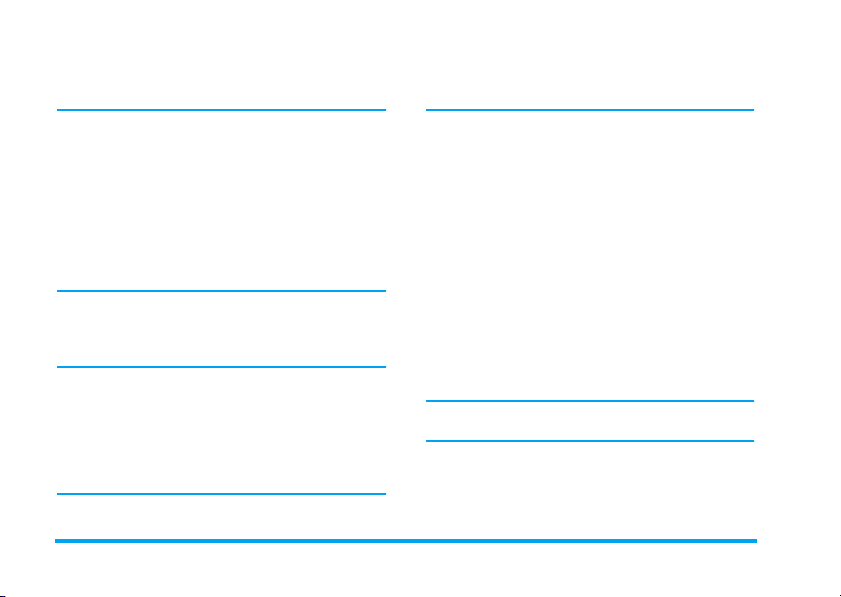
album d’images, sons, etc.). Pour vérifier la mémoire
disponible sur votre téléphone, sélectionnez
Multimédia > Etat mémoire.
Créer un nouvel événement
1. Dans le menu Evénements, sélectionnez
<Nouveau>, puis le type d’événement que vous
souhaitez créer (Vacances, Réunion, A faire).
2. Saisissez la date et l’heure de début et de fin de
l’événement et nommez-le (par exemple,
« Réunion avec Martin »).
3. Réglez une alarme et une fréquence : les alertes se
déclencheront au moment choisi.
Cette option s’applique uniquement aux événements
de type Réunion et A faire. Elle sera mise à jour si vous
changez de fuseau horaire (voir « Zones horaires » cidessous).
Supprimer événements passés
Ce menu permet de supprimer les événements passés.
Entrez la date de début (passée ou future) à partir de
laquelle tous les événements précédents seront
supprimés et appuyez deux fois sur OK pour
supprimer tous les événements précédant cette date.
Pour supprimer tous les événements de votre
organiseur, entrez une date de début commençant
dans plusieurs années (par ex., 31 décembre 2010)
pour être certain que tous les événements précédant
cette date seront supprimés.
Gérer les événements
Sélec tionnez un év énement d ans la liste e t appuyez sur
OK ou
L
décrites ci-dessous.
Supprimer Pour supprimer l’événement
Modifier Pour modifier l’événement
Env. par
Infrarou.
Modifier
voix
Le fait de changer un événement modifie également les
instances de cet événement.
Options pour accéder aux options
sélectionné.
sélectionné.
Pour transmettre l’élément sélectionné
vers un autre équipement compatible
infrarouge.
Pour changer le son associé au type
d'alarme de l'évènement sélectionné.
Vues des événements
Les événements enregistrés dans votre organiseur
peuvent être affichés dans la Vue quotidienne, la Vue
hebdo. et la Vue mensuelle. Sélectionnez un format de
14 Professionnel
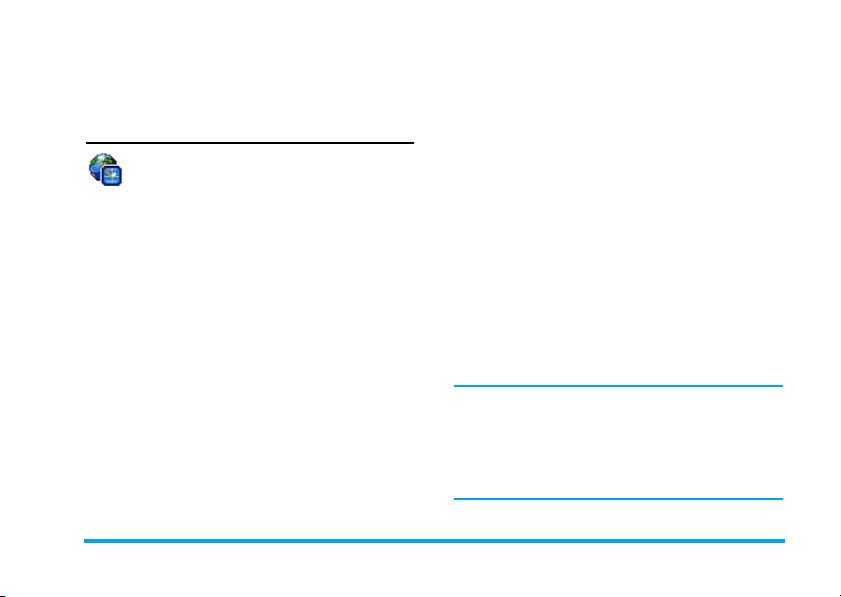
visualisation et appuyez sur OK, puis appuyez sur
<
ou > pour afficher le jour, la semaine ou le
mois précédents ou suivants.
Zones horaires
Ce m enu permet de régl er et d'a fficher l'heure
locale mais aussi l'heure d'un fuseau horaire à
l'étranger de votre choix. Veuillez noter que si
vous choisissez d'afficher l'heure locale et l'heure à
l'étranger sur l'écran d'accueil, l'image que vous avez
sélectionnée comme fond d'écran ne ser a plus affichée
mais remplacée par le fond d'écran standard des zones
horaires.
Réglages locaux
Régler heure Permet de régler l’heur e en
Horaire local Appuyez sur + ou sur
Heure d'été Permet d’activer ou de désactiver
appuyant sur les touches
numériques appropriées.
-
pour sélectionner le fuseau horaire
correspondant à votre région.
l’heure d’été locale.
Zones horaires
Activez cette option si vous souhaitez afficher à la fois
l'heure locale et celle d'un autre fuseau horaire en
écran de veille. Appuyez sur + ou - pour
Activer ou Désactiver l'option. Une fois activée, vous
pouvez afficher la zone de votre choix via le menu
Inverser les heures.
Inverser les heures
Pour passer de l'horaire local à l'horaire à l'étranger et
vice versa.
Réglages étranger
Horaire
étranger
Heure d'été Permet d’activer ou de désactiver
Les alarmes, mémos et événements programmés ne
dépendent pas des zones horaires ! Si vous avez
programmé une alarme ou un événement pour 9:00
du matin dans un fuseau horaire A, il/elle sonnera ou
sera dû à 9:00 du matin si vous passez au fuseau
horaire B.
Appuyez sur + ou sur - pour
sélectionner le fuseau h oraire d e
votre choix.
l’heure d’été du pays.
Professionnel 15
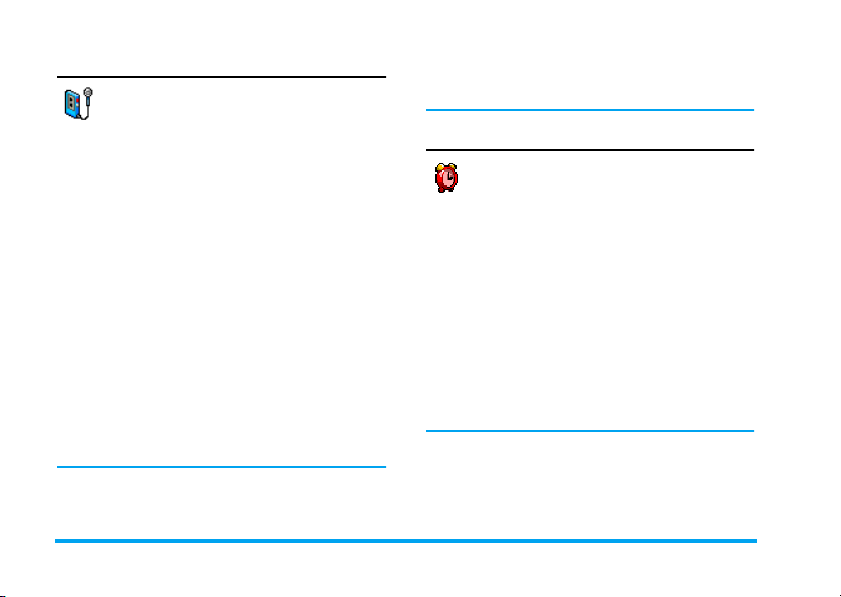
Enregistrement
Ce menu permet de faire des enregistrements
d'une durée maximum de 12 minutes, selon
l'état de la mémoire (voir « Etat mémoire » à
la page 19).
Sélectionnez <Nouveau> pour commencer
l'en registrement. Le message Enregistrements apparaît
en même temps qu'une barre de progression. Une fois
terminé, appuyez sur LSauveg. pour arrêter
l'enregistrement. Vous pouvez ensuite soit saisir un
nom pour le nouveau fichier son ou accepter le nom
proposé par défaut en appuyant sur OK. Vous revenez
ensuite à la liste des options disponibles pour ce
nouveau enregistrement.
Appuyez sur LRetour pour ouvrir la liste avec tous
les enregistrements. Lorsque vous sélectionnez un
fichier son, il est automatiquement joué en boucle.
Appuyez sur OK pour accéder aux options. Vous
pouvez l'Ecouter, le Renommer, le Supprimer ou le
définir Comme sonnerie, En alerte SMS/MMS ou As
reminder / Comme alerte. Vous pouvez également
l'envoyer par E- Mail, Infrarouge ou MMS.
Un signe d'alerte clignotant indique que votre
enregistrement atteint la longueur maximale
autorisée. Si vous n'arrêtez pas l'enregistrement, une
icône en forme d'enveloppe rouge vous informe que
votre enregistrement est trop long pour pouvoir être
envoyé par MMS.
Réveil
Votre téléphone mobile est équipé d'un réveil
avec fonction répétition. Vous pouvez régler
jusqu'à trois sonneries séparées et choisir ou
non d'activer le mode répétition pour chacune d'elles.
Pour r égler une sonnerie, veuillez suivre les é tape s ciaprès :
1. Sélectionnez une sonnerie et réglez-la sur Activé.
2. Puis saisissez l’heure et appuyez sur OK.
3. Puis choisissez la fréquence : Une fois, Tous les
jours, Sauf week-end.
4. Enfin sélectionnez le type de sonnerie: Buzzer
ou une mélodie de l'album de sons et appuyez
sur OK.
Répétez les étapes ci-dess us pour régler une autre
sonnerie.
Le réveil sonnera même si vous avez éteint votre
téléphone et même si le volume de sonnerie est réglé sur
Silence. Lorsque le réveil sonne, appuyez sur n’importe
quelle touche pour l’arrêter ou fermez le téléphone
16 Professionnel
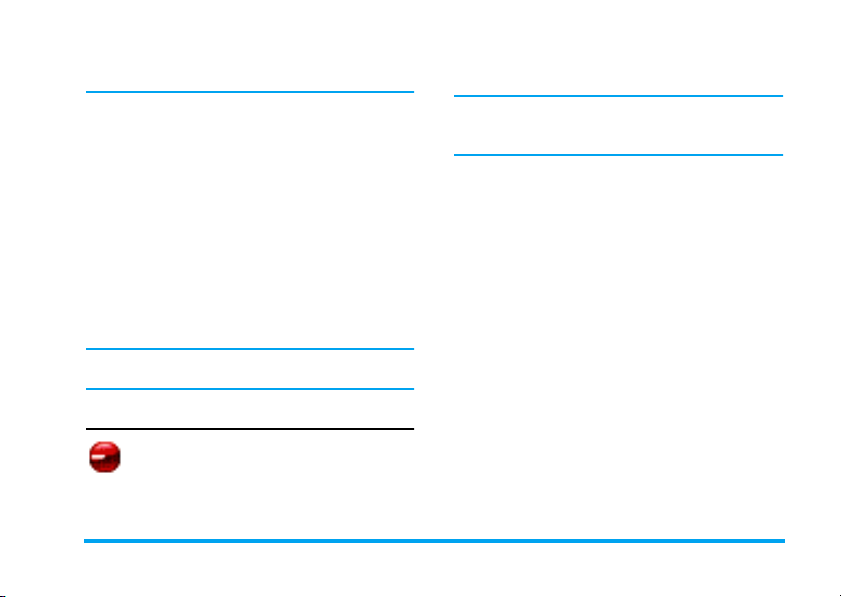
(sauf si l e mode Répétition réveil est activé, voir cidessous).
Mode Répétition réveil
Permet d’activer ou de désactiver le mode Répétition
réveil. Lorsque le réveil sonne et que ce mode est
activé :
• appuyez sur n’importe quelle touche (à l’exception
de la touche RArrêter) pour arrêter
temporair ement la sonnerie ou fermez le
téléph one. Le réveil sonne de nouveau environ 7
minutes plus tard.
• appuyez sur RArrêter pour arrêter la sonnerie
et la répétition de l'alarme.
Le mode Répétition réveil est automatiquement
désactivé au bout de 9 répétitions.
Le mode Répétition réveil s’applique à toutes les
sonneries réglées.
Infrarouge
Votre téléphone mobile possède un port
infrarouge qui vous permet d'envoyer et de
recevoir des données depuis et vers des
équipements c ompatibles infrarouge (par ex., un autre
téléphone mobile, un ordinateur, un PDA, etc.) via
une liaison sans fil.
Vous ne pouvez pas envoyer de fichiers protégés par
copyright. Lorsque vous vous connectez à un PC,
vérifiez que son option infrarouge est activée.
Emplacement des équipements
Avant de transmettre des données d'un appareil à
l'autre, vous devez placer l’équipement correctement
par rapport à votre téléphone (celui-ci doit être
ouvert). Vérifiez que :
• les ports infrarouge se font face,
• ils se trouvent à une distance maximale de 50 cm
l’un de l’autre,
• rien ne fait obstruction au rayon infrarouge.
Envoi des données
Pour envoyer des données via infrarouge depuis votre
téléphone mobile, vous devez d’abord sélectionner
l’élément à envoyer : lorsque vous sélectionnez une
image, un son, un nom ou un événement, un sousmenu vous permet d’accéder à l’option Envoyer via
infrarouge.
L’envoi s’effectue automatiquement dès que votre
téléphone détecte un autre équipement compatible
infrarouge avec lequel communiquer. Des messages
Professionnel 17
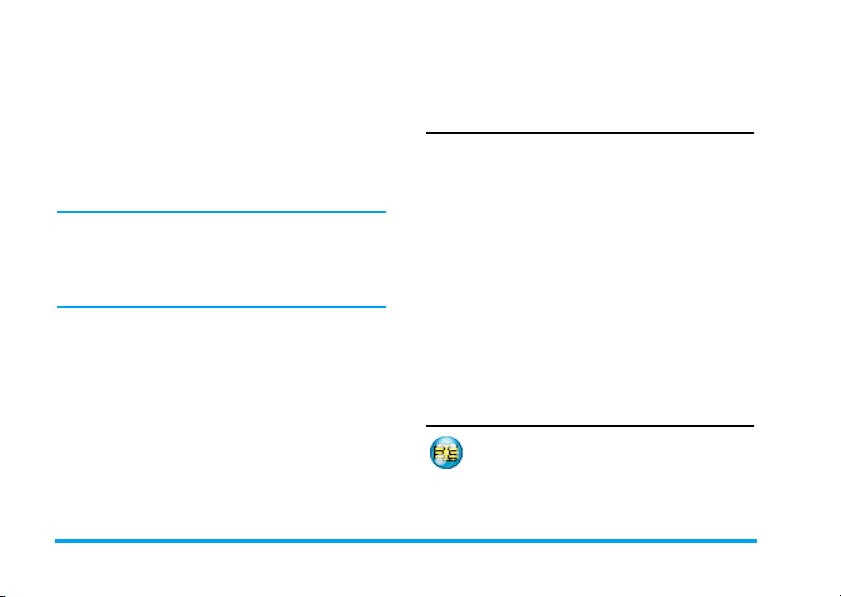
apparaissent à l’écran pour que vous puissiez suivre le
processus.
Réception des données
Lorsque vous sélectionnez Recevoir votre téléphone est
prêt à recevoir un élément via infrarouge et at tend que
l'autre équipement infrarouge l'envoie. Comme pour
la réception de données, des messages apparaissent à
l'écran pour vous permettre de suivre le processus.
Envo i comme récept ion sont annu lés si v otre téléphone
n’est pas contacté par un autre équipement avant la
fin du délai, si la liaison infrarouge est interrompue,
si la taille du fichier envoyé est trop importante ou si
vous annulez le processus.
Sauvegarder les données
Un message vous informe que vous avez reçu un
fichier. Appuyez sur OK pour accéder aux options
décr ites ci-dessous.
Sauvegarder Permet de sa uvegarder les données, et
éventuellement de renommer un
fichier.
Affic her Permet d’afficher les détails des
données reçues.
Rejeter Pour ignorer les données que vous
avez reçues.
Allumer / éteindre auto
Ces deux différents menus vous permettent de régler
votre téléphone de sorte qu'il s'allume ou s'éteigne
automatiquement à des horaires pré-définis. Cela vous
permet d'étendre la durée de vie de votre batterie,
notamment pendant la nuit, d'éviter d'être dérangé à
certaines heures en sachant que le téléphone
s'allumera de nouveau automatiquement.
Pour régler le téléphone sur Allumer auto., sélectionne z
l'option et a ppuyez sur OK. Sélectionnez Activé et
appuyez sur OK. Entrez l'heure à laquelle vous
souhaitez que votre téléphone mobile s'allume
automatiquement et appuyez sur OK. Sélectionnez la
fréquence souhaitée entre Une fois, Tous les jours, ou
Sauf week-end et appuyez sur OK.
Services +
Cette option du menu est réservée aux
services votre opérateur. Veuillez contacter
votre opérateur pour plus de re nsei gnements
sur ces options.
18 Professionnel
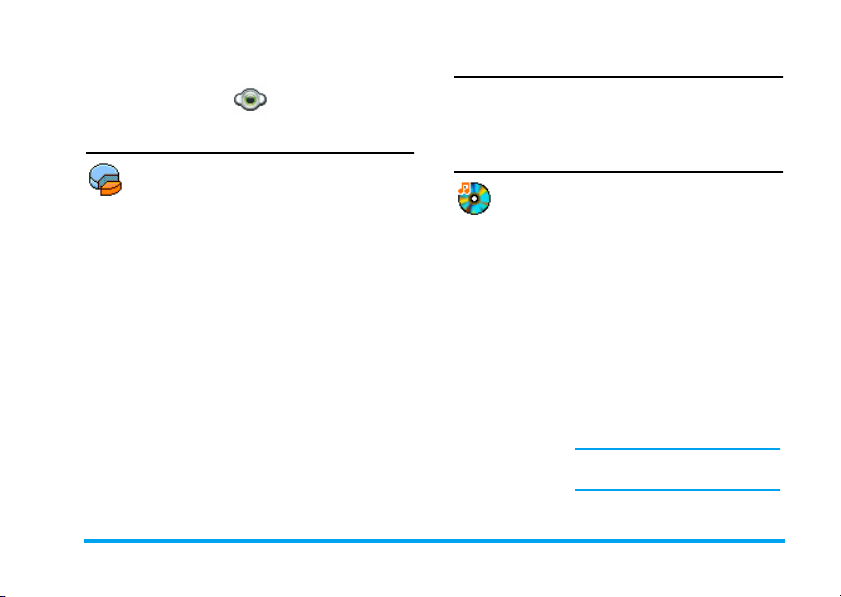
5. Multimédia
Etat mémoire
Ce menu permet d’afficher le pourcentage de
mémoire disponible dans votre téléphone.
Diverses fonctions se partagent la capacité du
téléphone mobile : les images, les sons, les mémos
enregistrés et les étiquettes vocales pour les
commandes voix, les messages sauvegardés, les entrées
du répertoire et de l'organiseur, les jeux, etc.
Appuyez sur OK pou r vérifi er l’état de la mémoire.
L’affichage vous indique le pourcentage de mémoire
disponible et la capacité de mémoire totale du
téléph one en Koctets (Ko). Appuyez de nouveau sur
OK pour accéder à la liste détaillée de la mémoire
utilisée par chaque fonctionnalité.
Votre téléphone mobile est livré avec de nombreux
sons et images. Vous ne pouvez supprimer que les
images et les sons des dossiers Mes mélodies, Mes
images ou Mes photos, afin de libérer de la mémoire
pour vos propres sons et images, par exemple.
Si le message Liste pleine apparaît, ou pour libérer de
la mémoire, vous devez supprimer un élément dans le
menu corres pondant pour pouvoir en créer un autre.
Liens
Ce menu vous donne accès aux liens WAP
préconfigurés. Sélectionnez un lien et appuyez sur
L
Sélect. pour lancer la connexion.
Album de sons
Ce menu permet de gérer les fichiers sons
sauvegardés dans votre téléphone mobile. Les
options sont :
Télécharg. nouv. Pour lancer une application
Voir tout Pour accéder à tous vos fichiers
Mes mélodies Pour accéd er à vos fichiers sons
Mélodies
protégées
WAP et de télécharger de
nouveaux fichiers sons.
sons sur une même liste.
téléchargés.
Pour accéder à la liste des
échantillons de sons p rotégés par
des droits de reproduction.
Les mélodies protégées ne peuvent
être ni envoyées ni supprimées.
Multimédia 19
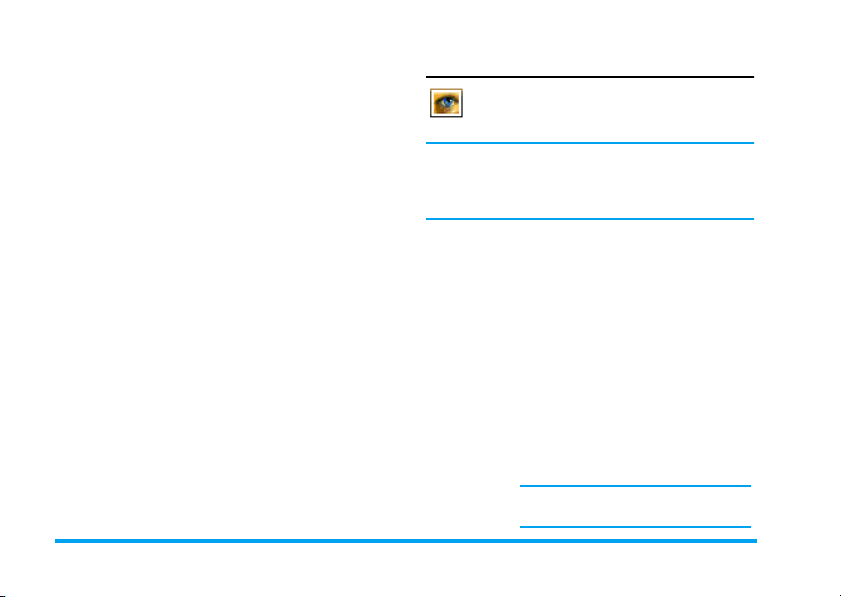
Enregistrements Pour accéder à la liste des
Une fo is dans la liste, vous pouvez e nsuite séle ctionner
un fichier son et appuyer sur OK pour accéder aux
options du menu listées ci-dessous.
Envoyer
par...
Comme
sonnerie
En sonn.
SMS/MMS
Renommer Pour Renommer le son sélectionné.
Supprimer /
Tout
supprimer
enregistrements de sons.
Pour envoyer le fichier son
sélectionné via E-Mail (voir
page 32), via Infrarouge (voir
page 17) ou MMS (voir page 31).
Veuillez noter que les fichiers sons
provenant du dossier Enregistre-
ments ne peuvent pas être envoyés
par MMS.
Pour définir le son sélectionné
comme s onnerie.
Pour définir le son sélectionné
comme Alerte SMS/MMS. Cette
op tion doi t être acti vé e dans l e me nu
Réglages > Sons (voir page 47).
Pour Supprimer le fichier son
sélectionné ou tous les fichiers d'un
coup.
Album d'images
Ce menu permet d'afficher et de modifier les
images sauvegardé es dans votre té léphone
mobile. Les options sont décrites ci-dessous.
Les images doivent être au format et à la taille
adéquats pour être sauvegardées sur votre mobile, puis
affichées correctement. Voir « Réglages » à la page 57
pour plus de détails.
Télécharg.
nouv.
Voir tout Pour ac céder à tous vos fichiers
Mes photos Pour accéder aux photos prises avec
Mes
images
Images
protégées
Pour lancer une application WAP et
télécharger de nouveaux fichiers
images. Pour plus d'informations,
voir page 29.
images sur une même liste.
l'appareil photo intégré au téléphone.
Pour accéder aux images reçues sur
votre téléphone.
Pour accéder à la liste des échantillons
d'images protégées.
Les images protégées ne peuvent être ni
envoyées, ni supprimées.
20 Multimédia
